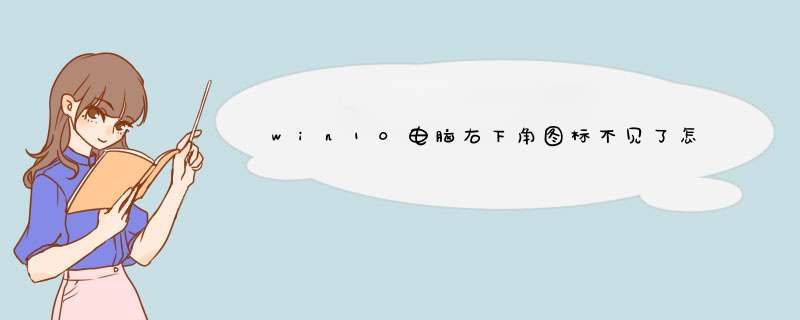
图标不见有可能是安装了第三方软件的智能桌面优化软件导致的,这样看起来更美观好看,但通知区域的图标并非“消失”,而是智能隐藏起来,可以找出来,方法如下:
1、在任务栏上右键,属性;
2、任务栏,通知区域,点击“自定义”;
3、在需要的图标下拉菜单,选择“显示图标和通知”,再勾选红色框框里的“始终在任务栏里显示图标和通知”,然后确定;
4、确定后,在任务栏上右键,选择“锁定任务栏”,以后图标就不会不见了。
win10桌面图标不见了,是系统进程出现问题,解决方法如下。
1、首先需要按下“ctrl+alt+delete”键启动任务管理器。
2、点击左上角的“文件”,然后选择“运行新任务”。
3、在窗口中输入“explorer.exe”。
4、最后点击“确定”即可解决win10桌面图标不见了这个问题。
两种情况:
1、一种是自己设置了,不显示桌面图标,打勾即可。
2、另外一个就是资源管理器未正常运行。
3、可以按Ctrl+Shift+Esc打开任务管理器,按e,找到explorer.exe右键,结束进程。
再点击文件--新建运行-explorer.exe确定即可。
欢迎分享,转载请注明来源:内存溢出

 微信扫一扫
微信扫一扫
 支付宝扫一扫
支付宝扫一扫
评论列表(0条)